1、打开wps,进入其主界面中;

2、点击插入菜单,选择形状工具;

3、在矩形中点击剪去对角的矩形;

4、按下鼠标左键不放,在画布上拖动鼠标,画出一个剪去对角的矩形;
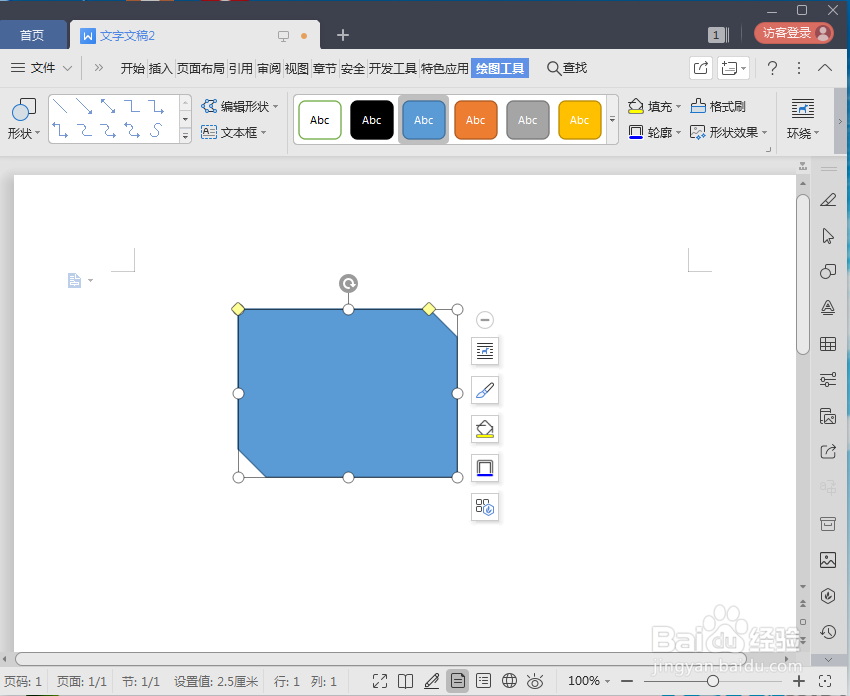
5、用鼠标拖动右下角的小圆形,调整好剪去对角的矩形的大小;
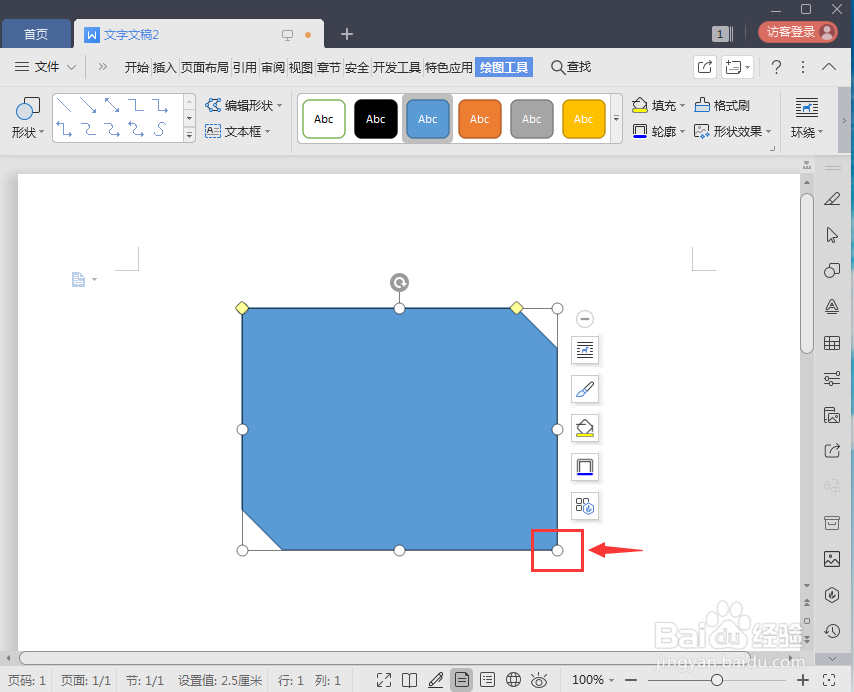
6、用鼠标拖动黄色的菱形,调整好剪去的角的大小;

7、用这样的方法,我们就在wps中创建好了一个剪去对角的矩形。

时间:2024-10-12 06:47:28
1、打开wps,进入其主界面中;

2、点击插入菜单,选择形状工具;

3、在矩形中点击剪去对角的矩形;

4、按下鼠标左键不放,在画布上拖动鼠标,画出一个剪去对角的矩形;
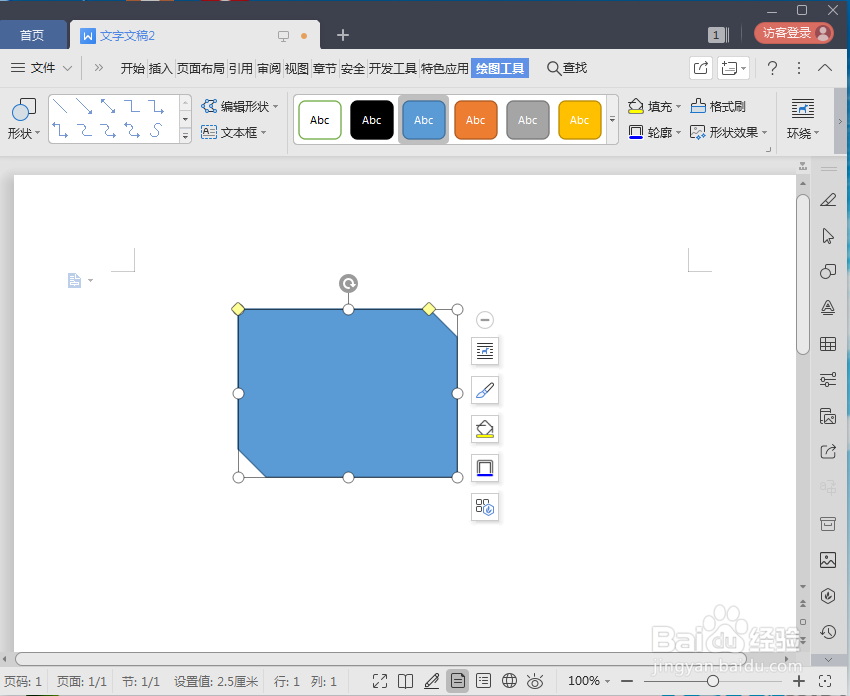
5、用鼠标拖动右下角的小圆形,调整好剪去对角的矩形的大小;
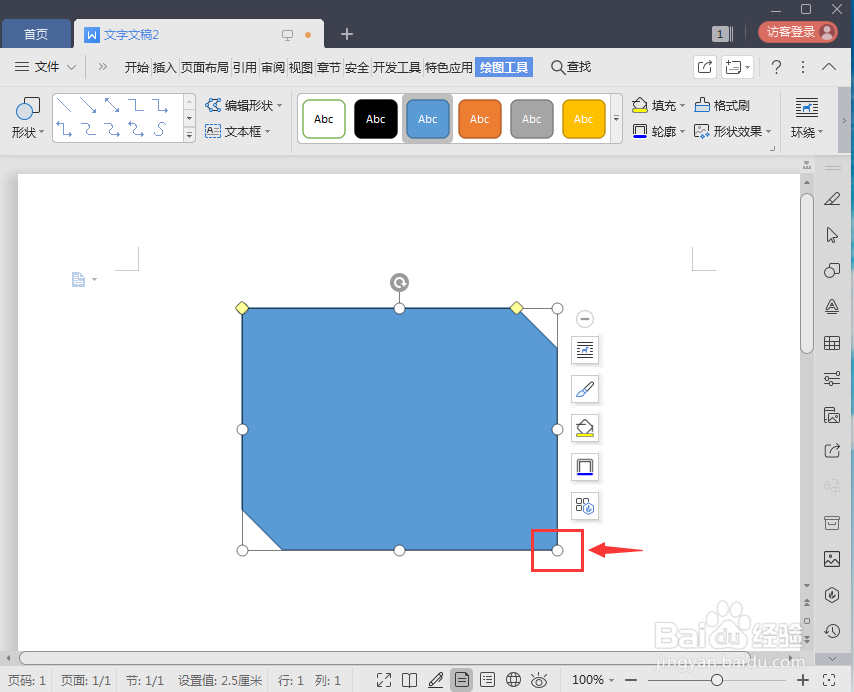
6、用鼠标拖动黄色的菱形,调整好剪去的角的大小;

7、用这样的方法,我们就在wps中创建好了一个剪去对角的矩形。

